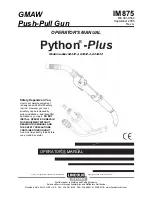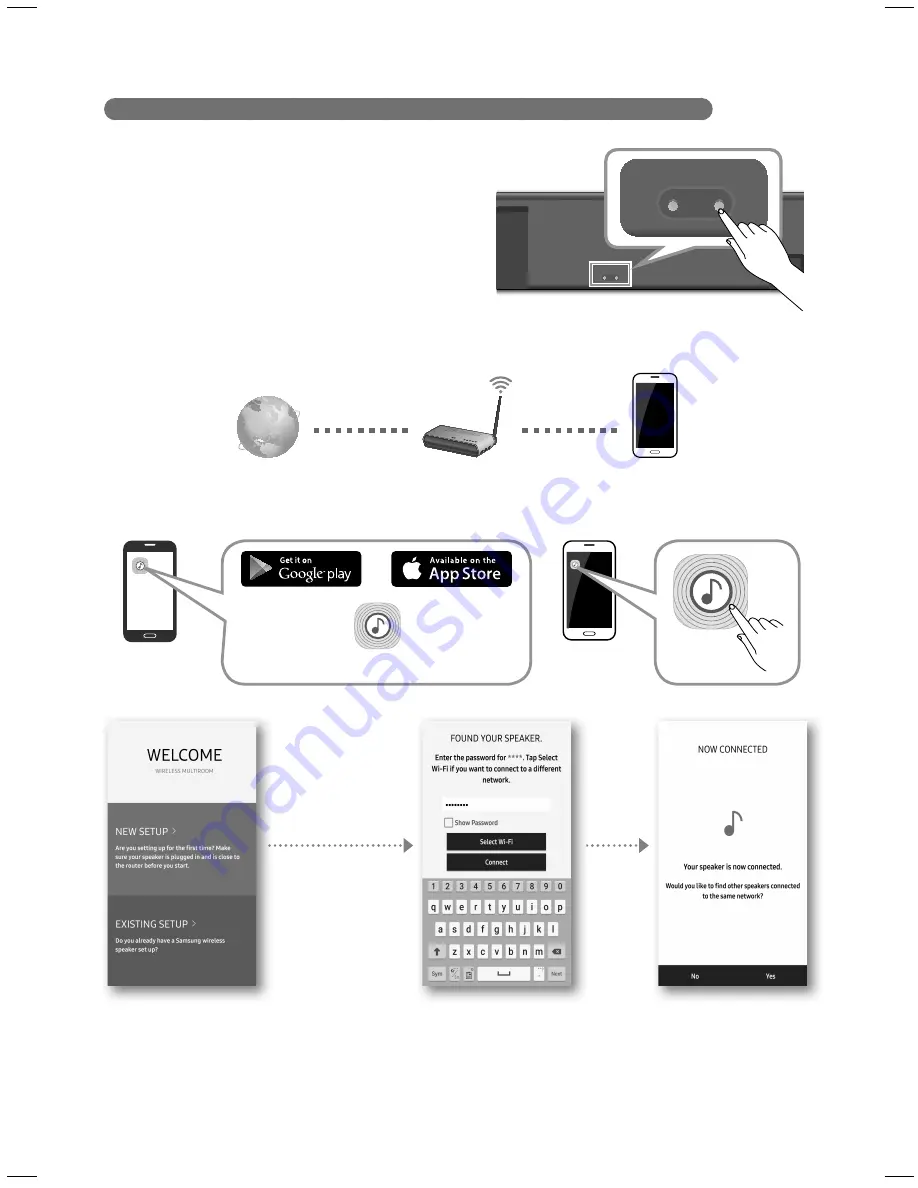
· 9 · Deutsch
Methode 2. Verbindungsaufbau mit einem Wi-Fi-Netzwerk
Installieren der Samsung Multiroom app und Aufbau einer Wi-Fi-Verbindung
Befolgen Sie zur erstmaligen Installation der Samsung
Multiroom-Anwendung die nachfolgend gezeigten Schritte.
1.
Halten Sie die Taste
SPK ADD
am unteren Rand der
Soundbar länger als 1 Sekunde gedrückt.
• Ein Benachrichtigungston ist zu hören und
„
ADD SPEAKER
“ wird an der Haupteinheit der
Soundbar angezeigt. Danach wird die Meldung
„
WIFI READY
“ angezeigt, wenn der
Verbindungsbereitschaftsmodus aktiviert wird.
2.
Verbinden Sie Ihr Smart Device (Smart Phone, Tablet
usw.) mit ihrem Wi-Fi-Router.
Wi-Fi SETUP
SPK ADD
AUX IN
DIGITAL AUDIO IN
(OPTICAL)
HDMI OUT
(TV-ARC)
HDMI IN 1
HDMI IN 2
DC 19V
SERVICE
Wi-Fi SETUP
SPK ADD
Unterseite der Soundbar
Samsung
Multiroom
Internet Wi-Fi-Router
Smart
Device
3.
Installieren Sie die
Samsung Multiroom
app auf Ihrem smart device (Smart Phone, Tablet usw.).
4.
Starten Sie die
Samsung Multiroom
app.
Android
iOS
Samsung Multiroom app
Samsung
Multiroom
5.
Nehmen Sie die Starteinstellungen vor, indem Sie den Anweisungen auf dem app-Bildschirm folgen.
Nehmen Sie die
Einstellungen vor, indem
Sie den Anweisungen
auf dem Bildschirm der
Samsung Multiroom
app folgen.
Start Bildschirm
Geben Sie das Passwort
für den Wi-Fi-Router ein.
Anschluss von Lautsprecher
abgeschlossen
c
Sie müssen das Passwort Ihres Wi-Fi-Routers eingeben, um Ihre Soundbar über die Samsung Multiroom
app mit dem Wi-Fi-Netzwerk zu verbinden.
c
Wenn Ihrem Wi-Fi-Router kein Passwort zugewiesen wurde, werden die Starteinstellungen ohne
Aufforderung zur Passworteingabe vorgenommen.